ویژگی های خفن فتوشاپ 2023?

- ویژگی های فتوشاپ 2023
- 1. اضافه کردن نسخه وب
- 2.تغییر ظاهری و اضافه شدن بخش های جدید در بخش ورود به فتوشاپ
- 3. بهبود سلکشن ها یا ناحیه انتخابی در پیدا کردن سوژه ها و اشیاء
- 4. حذف و ترمیم سوژه یا قسمت انتخاب شده فقط با یک کلیک!
- 5.ترمیم عکس های قدیمی
- 6. رنگی کردن عکس های سیاه و سفید
- 7.اضافه شدن ایموجی به فتوشاپ 2023
- 8.قابلیت دعوت به ویرایش
- قابلیت های نسخه بتا فتوشاپ 2023
- دیگر ویژگی های فتوشاپ 2023
- 10.امکان تشخیص سوژه در عکس های گروهی برای ادیت در فیلتر Camera Raw
- 11.اضافه شدن پردازش بر اساس رفتار کاربران دیگر
- 11.ساخت موکاپ با یک کلیک
شرکت ادوبی که بهترین شرکت تولید کننده نرم افزار های گرافیکی هست همیشه در اواسط مهر ماه برنامه فتوشاپ که جز بهترین برنامه های خودش هست رو آپدیت میکنه. فتوشاپ 2023 هم از این قاعده مستثنی نبود و در مهر ماه امسال منتشر شد که یک سری ویژگی های خفن و جدید بهش اضافه شده که باعث شده کار ها بهتر و سریع تر انجام بشه. اگه میخوای از ویژگی های فتوشاپ 2023 خبر داشته باشی تا آخر این مقاله همراه من باش.
ویژگی های فتوشاپ 2023
با نگاه به قابلیت های جدید فتوشاپ 2023 میشه فهمید که شرکت ادوبی همینطور که از قبل پیش بینی میشد باز هم تمام توان خودش رو صرف ارتقاء و بهتر کردن هوش مصنوعی فتوشاپ کرده که این کار باعث شده ما در بخش هایی همچون ابزار Object Selection عملکرد بهتری در تشخیص و انتخاب سوژه ها داشته باشیم. حرکت بعدی که این شرکت خفن در راستای ارتقاء هوش مصنوعی این برنامه انجام داده اضافه کردن قابلیت Delete and Fill Selection هست که مثل یک معجزه عمل میکنه . در بخش های بعدی به عملکرد این قابلیت هم میپردازم.
اما طبق معمول و مانند نسخه های قبل وقتی برنامه تازه منتشر میشه ، دارای یک سری باگ ها و مشکلاتی هست که پیشنهاد میکنم حتما همراه این نسخه ، یکی از نسخه های قدیمی مثل فتوشاپ 2020 یا 2021 رو بر روی سیستم یا لپ تاپ خودتون داشته باشید تا در صورت به مشکل خوردن با نسخه جدید که 2023 هست ، کار هاتون متوقف نشه و بتونید از نسخه های پایین تر استفاده کنید.
خب حالا بریم کامل به آپشن های جدید فتوشاپ 2023 بپردازیم .
1. اضافه کردن نسخه وب
شاید براتون پیش اومده باشه که نسخه قابل نصب فتوشاپ رو بر روی سیستم خودتون نداشته باشید و نیاز به ادیت یا طراحی داشته باشید. شرکت ادوبی برای اولین بار بعد از سال ها فعالیت خودش نسخه وب یکی از برنامه های خودش که فتوشاپ باشه رو منتشر کرده که این نسخه میتونه نیاز طراحان رو در مواقع ضروری که دسترسی به نسخه نصب شده فتوشاپ رو ندارند تامین کنه
اما باید گفت که در این نسخه دیگر خبری از کرک یا استفاده غیرمجاز نیست و برای استفاده از نسخه وب حتما باید اشتراک و لایسنس خریداری کرد.
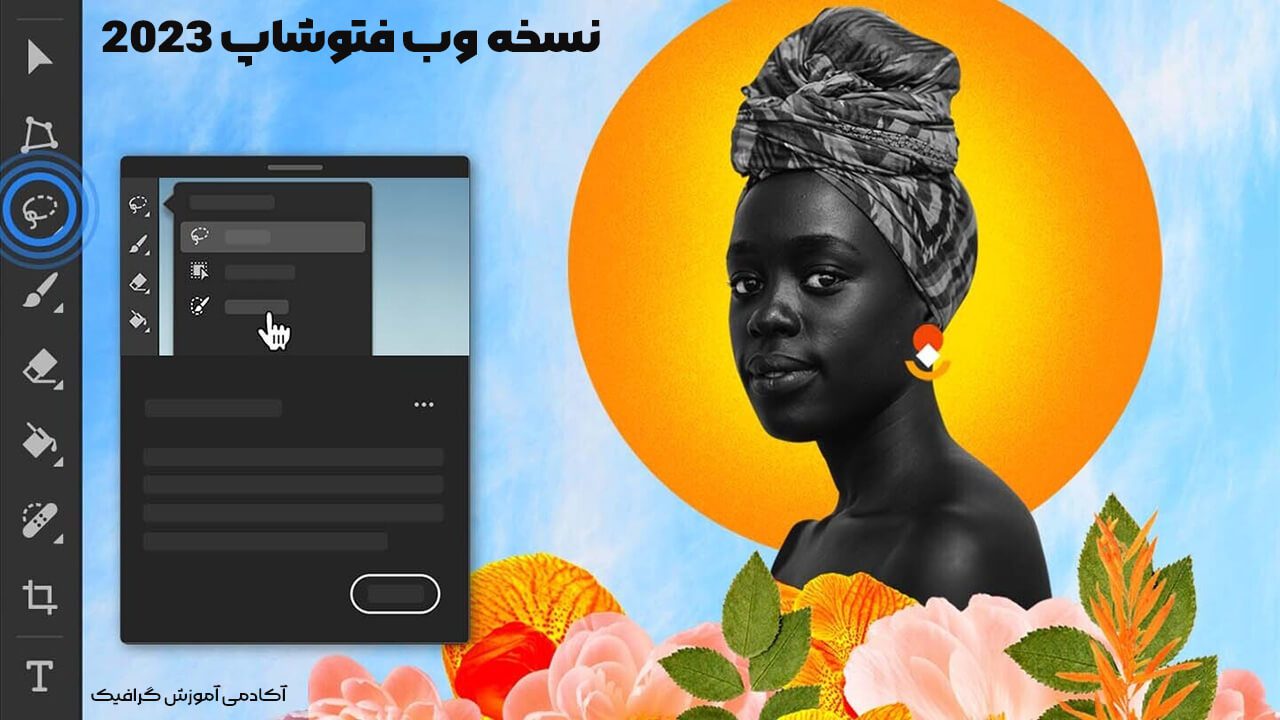
2.تغییر ظاهری و اضافه شدن بخش های جدید در بخش ورود به فتوشاپ
خب بعد از نصب و اجرای فتوشاپ 2023 اولین چیزی که دچار تغییر شده صفحه اصلی یا همون صفحه ورود به فتوشاپ هست.
در این صفحه یک سری گزینه های جدید مثل Your File و Share with you اضافه شده که در ادامه به اونا میپردازم.
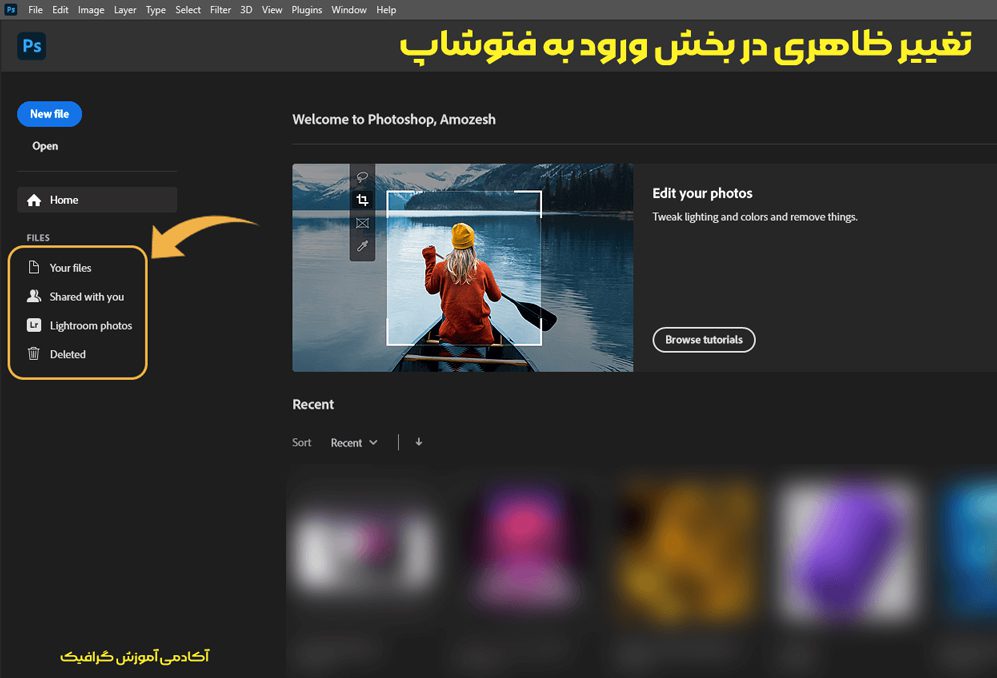
قبل از اینکه بریم سراغ توضیح این قسمت اول از همه باید در مورد creative cloud براتون توضیح بدم. چرا ؟ چون تمامی تغییرات در این بخش مربوط به creative cloud میشه .خب حالا این creative cloud چیه ؟ شرکت ادوبی در راستای ارتقا تعامل بین کاربران خودش یک شبکه اجتماعی درست کرده که در اون میشه کابران طرح ها و عکس های خودشون رو با هم دیگه به اشتراک بذارن و بقیه هم میتونن نظرات خودشون رو درباره طرح های بقیه بگن.
خب حالا بریم سراغ توضیح موارد تغییر یافته در بخش اصلی ورود به فتوشاپ 2023:
-
- Your File: شما میتونید در این بخش طرح ها و تصاویری که دوست دارین رو در creative cloud ذخیره کنید و از اینجا به اون ها دسترسی داشته باشید.
- Shared with you: پروژه هایی دیگران با شما به اشتراک گذاشتن رو میتونید در این جا مشاهده کنید.
- Lightroom Photos: شاید اسم برنامه لایت روم(lightroom) به گوش تون خورده باشه ، این برنامه یک برنامه تخصصی مخصوص ادیت عکسه که جزء محصولات شرکت ادوبی هست و یکی از برنامه هایی هست که میشه با اون از پریست ها یا ادیت های آماده استفاده کرد. خب اگر پروژه ای با این برنامه انجام داده باشین و در creative cloud ذخیره کرده باشین از اینجا میتونید به اون ها دسترسی داشته باشید.
- Deleted: به جرئت میتونم بگم که این بخش جز خفن ترین و بهترین ویژگی هست که به فتوشاپ اضافه شده . قطعا براتون پیش اومده که یک پروژه برای کارفرما یا حتی برای خودتون درست کرده باشید و بعد از ذخیره اون پروژه در سیستم یا لپ تاپ خودتون به اشتباه اون رو پاک کرده باشین.اما دیگه نباید نگران این مسئله بود چون در این بخش پروژه هایی که پاک کرده باشین رو به مدت 70 الی 90 روز در خودش نگهداری میکنه و در صورت نیاز میتونید به اون ها دسترسی داشته باشین.
3. بهبود سلکشن ها یا ناحیه انتخابی در پیدا کردن سوژه ها و اشیاء
اگر شما با دیدن دوره آموزش فتوشاپ تبدیل به یک فرد حرفه ای شده باشین حتما این به این موضوع توجه کرده بودین که در نسخه های قبلی فتوشاپ در انتخاب سوژه یا ناحیه مثل آسمان ، درخت ، زمین و یا حتی شکل های معماری و خانه عملکرد نسبتا مناسبی وجود داشت ولی این عملکرد برای شرکت ادوبی و همچنین کاربران اون کافی نبود . اون ها در نسخه فتوشاپ 2023 با قوی تر کردن هوش مصنوعی برنامه تونستن در بخش انتخاب سوژه و اشیاء به پیشرفت قابل توجهی برسند و این کار باعث رضایت بیشتر کاربران خودشون شد.
در این بخش یک گزینه جدید به نام object finder اضافه شده که برای پیدا کردن بهتر سوژه حتما تیک اون رو فعال کنید. البته این آپشن نیازمند سیستم نسبتا قوی هست که اگر سیستم قوی ندارین پیشنهاد میدهم که قید این گزینه رو بزنید.
در نسخه 2023 برای انتخاب سوژه فقط کافیه این 2 مرحله زیر رو انجام بدین.
- موس خودتون رو بر روی ناحیه یا سوژه ای که میخواید انتخاب کنید قرار بدین.
- بعد روی آن کلیک کنید تا اون قسمت به راحتی انتخاب بشه.
اگر هم خواستین ناحیه انتخاب شده رو خودتون بیشتر اصلاحش کنید میتونید بر روی Select and Mask کلیک کنید تا فضا و ابزار های بیشتری برای بهبود دادن داشته باشین.
4. حذف و ترمیم سوژه یا قسمت انتخاب شده فقط با یک کلیک!
خب حالا میرسیم سراغ همون معجزه ای که بالاتر ازش اسم بردم . معجزه ای به نام « One Click Delete and Fill».
خب حالا این چیکار میکنه و چطور باید ازش استفاده کرد؟ این بخش همونطور که از اسمش هم مشخصه اول میاد قسمتی که انتخاب شده رو پاک میکنه و بعد با استفاده از طیف رنگی اطراف اون ناحیه ، میاد و اون ناحیه پاک شده رو ترمیم میکنه . خب حالا چرا بهش میگم معجزه : چون تمامی این کار ها بصورت خودکار و فقط با یک کلیک انجام میشه و جوری اون ناحیه رو از تصویر پاک میکنه که انگار از اول وجود نداشته!
برای استفاده از این قابلیت ابتدا به ابزار Object Selection Tool برید و اون قسمتی که میخواید از عکس پاک بشه رو انتخاب کنید و کلید های ترکیبی Shift+ delete رو فشار بدین تا به راحتی اون قسمت که میخواید از عکس پاک بشه و اثری ازش باقی نمونه. راه دیگه استفاده از این ویژگی اینه که با استفاده از ابزار هایی مثل Lasso اون ناحیه ای که میخوایم از عکس پاک بشه رو انتخاب کنیم و بعد بر روی اون قسمت راست کلیک کنیم و گزینه Delete and Fill Selection رو بزنیم.
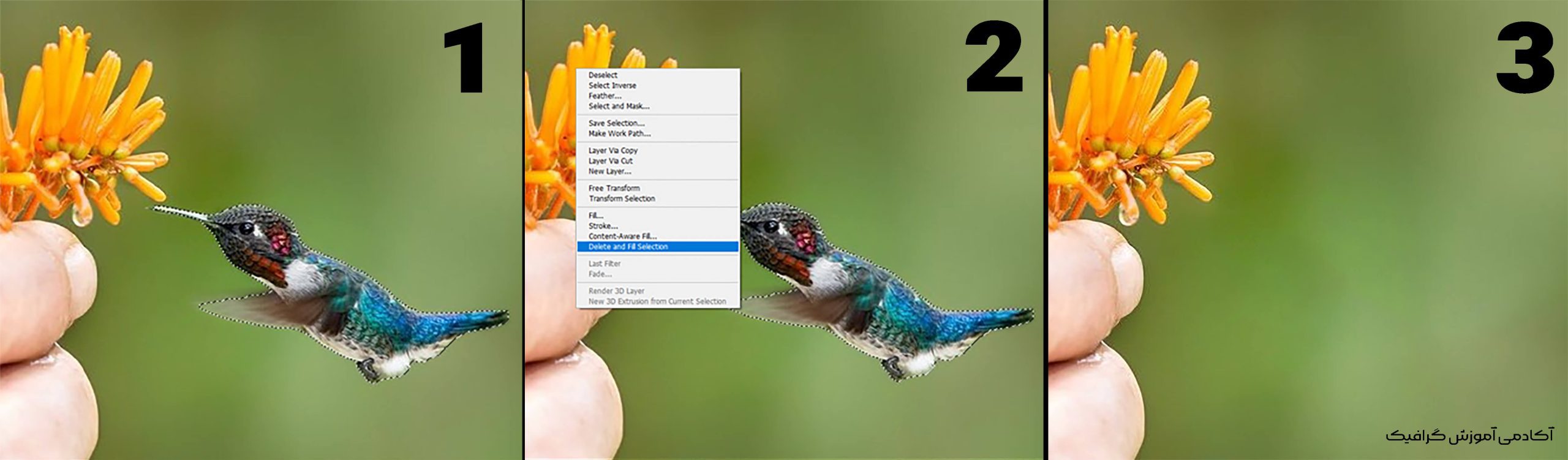
5.ترمیم عکس های قدیمی
شاید براتون پیش اومده باشه که یه سر به آلبوم عکس های خونوادگی و قدیمی تون زده باشید . بعد از تجدیدخاطرات اولین چیزی که باعث اذیت شما خواهد شد بی کیفیت بودن یا سیاه و سفید و یا حتی خرابی یا پاره بودن عکس ها هست. خب فتوشاپ در این نسخه این مشکل ما رو هم حل کرده و با اضافه کردن بخش نئورال فیلتر ( Neural Filter) یا همون فیلتر عصبی برای بازیابی عکس ها به کمک ما اومده.

خب برای دسترسی به این بخش کافیه مراحل زیر رو انجام بدی:
- به File>Neural Filters > All filters برید و آیتم Photo Restoration رو دانلود و فعال کنید.
- بعد از فعال سازی برای بهبود جزئیات عکس و قسمت هایی که از بین رفتند گزینه های Photo Enhancement و Scratch Reduction را اعمال کنید.<
6. رنگی کردن عکس های سیاه و سفید
علاوه بر این که میشه عکس های قدیمی و سیاه و سفید رو ترمیم کرد میتونید اونا رو به عکس های رنگی تبدیل کنید.
برای رنگی کردن عکس های سیاه و سفید کافیه مراحل زیر رو طی کنی.
- به File > Neural Filters< All filters برید و آیتم Colorize رو دانلود و فعال کنید.
- بعد از فعال سازی برای رنگی کردن عکس های خود گزینه colorize بزنید و عکس رنگی شده تحویل بگیرید.

7.اضافه شدن ایموجی به فتوشاپ 2023
یکی دیگه از ویژگی های فتوشاپ 2023 اضافه شدن ایموجی به این برنامه بود. گاها براتون پیش اومده که قصد داشتین برای زیبا تر کردن یا نشان دادن مفهوم کلمه یا جمله خود از ایموجی استفاده کرده باشین که برای انجام اینکار در فتوشاپ نسخه های قبل باید حتما یک عکس ایموجی رو از گوگل دانلود میکردین و بعد وارد کار یا پروژه خود میکردین؛ اما در با اضافه شدن این قابلیت دیگه نیاز به انجام این کار ها نیست. فقط کافیه که :
- به بخش Window رفته و تیک گزینه Glyphs رو بزنید .
- بعد یک پنجره کوچیک در سمت راست برنامه باز میشه که در اون یک سری علائم و نشانه ها رو مشاهده میکنید ولی خبری از ایموجی نیست . نگران این مسئله نباشید .
- برای نمایش دادن ایموجی در این بخش نوع فونت رو بر روی Noto Color Emoji SVG قرار بدین تا ایموجی ها برای شما نمایش داده بشند.
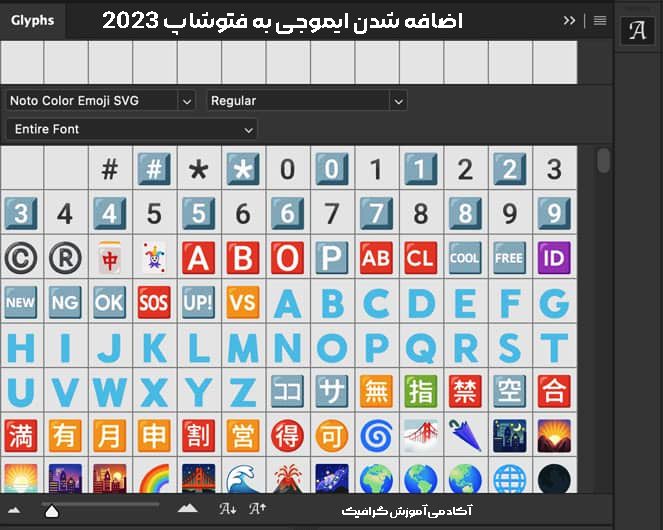
8.قابلیت دعوت به ویرایش
گاهی وقت ها پیش میاد که دیگه چیز جدیدی برای اضافه کردن به طرح یا پروژه خودتون به ذهنتون نمیرسه ولی احساس میکنید که این طرح هنوز جای بهتر شدن داره . در این جا باز هم فتوشاپ به کمک شما اومده و کاری کرده که بقیه کاربران هم بتونند طرح شما رو تغییر بدن، البته این اتفاق وقتی می افته که شما طرح خودتون را با بقیه به اشتراک بگذارین و از همه مهم تر درخواست ویرایش طرح تون رو برای بقیه ارسال کنید و برای هر کسی سطح دسترسی تعیین کنید که چه میزان میتونه طرح شما رو ویرایش کنه.
برای دسترسی به این قابلیت باید:
1.ابتدا یک سند جدید در فضای ابری یا همون Creative Cloud فتوشاپ باز کنید یا طرح خودتون رو در فضای ابری ذخیره کنید.
2.بعد به File > Invite to edit برید.
3.بعد از انتخاب این گزینه یک پنل اشتراک گذاری براتون باز میشه که در اون میتونید ایمیل خودتون رو بزنید و بقیه کاربران یا همکاراناتون رو دعوت به ویزایش پروژه خودتون بکنید. علاوه براین اگر بر روی آیکون چرخ دنده کلیک کنید میتونید سطح دسترسی برای افرادی که میخواهند طرح شما رو ویرایش بکنند، تعیین کنید.
همچنین میتونید برای کسانی که میخواید طرح شما رو ویرایش کنن یک یادداست بنویسید و بعداز اون ها درخواست کنید تا طرح شما رو ویرایش کنند.
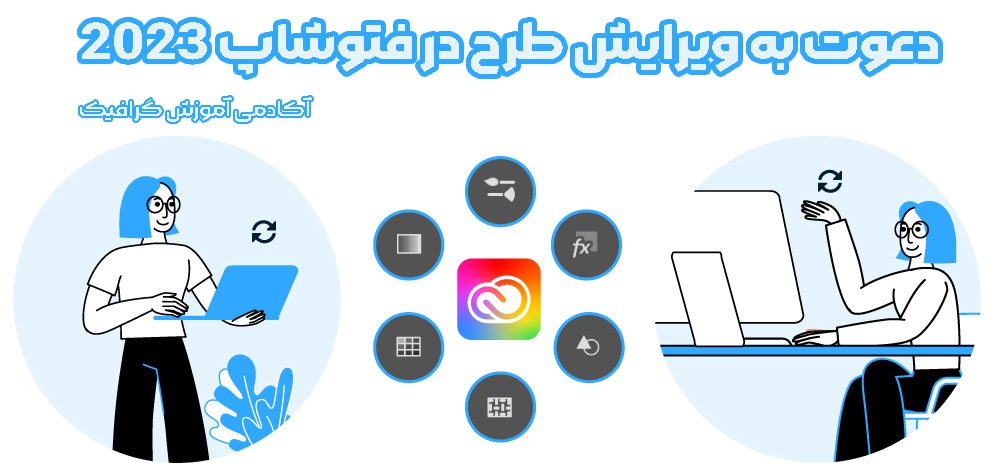
9.اضافه شدن متریال ها (materials) به فتوشاپ 2023
ویژگی بعدی جدید که به فتوشاپ 2023 اضافه شده متریال ها هست. متریال ها همون اشکال تکرار شونده هستند که بر اساس نیاز میشه از اون ها در طرح های خودمون استفاده کنیم ، متریال ها این امکان رو به ما میده تا بتونیم طرح های زیبایی برای کار های دیجیتال انتزاعی و یا طرح های سه بعدی معماری بزنند. این قابلیت قبلا در برنامه ایلستریتور نیز بوده که کمپانی ادوبی این ویژگی رو به نسخه 2023 فتوشاپ هم اضافه کرده.
برای دسترسی به بخش متریال ها (materials) ابتدا به تب Window رفته و در آن گزینه materials رو فعال کنید.
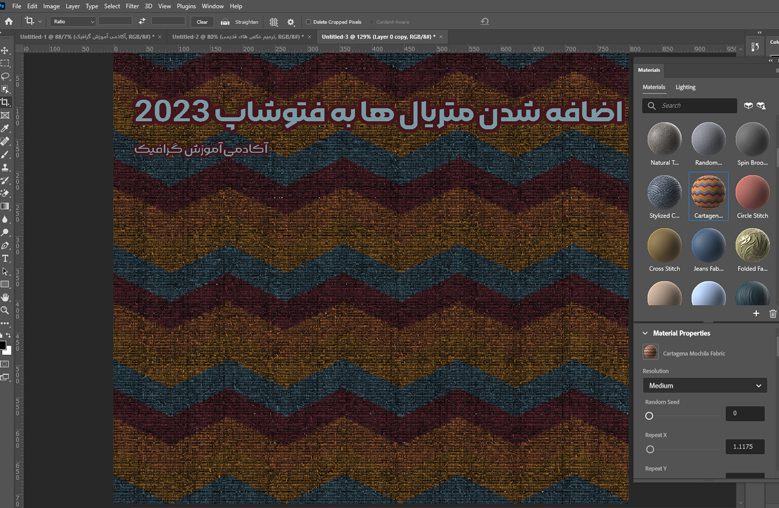
قابلیت های نسخه بتا فتوشاپ 2023
معمولا تمامی شرکت ها وقتی برنامه ای رو منتشر میکنن همراه اون برنامه یک نسخه بتا یا آزمایشی هم انتشار میدن که یک سری ویژگی جدید داخل نسخه بتا میذارن. خب حالا چرا شرکت ها نمیان همه ویژگی های یک برنامه رو داخل یک نسخه مجزا نمیدن بیرون و نسخه بتا هم اضافه کردن؟ بخاطر اینه که هر ویژگی جدید که منتشر میشه یک سری باگ و مشکلات داره و برای همین یک نسخه بتا اضافه میکنن تا کاربران برن با این نسخه کار کنند و بعد خود شرکت با توجه به گزارش های اون کاربران میاد و باگ ها و مشکلات برنامه شو حل میکنه.
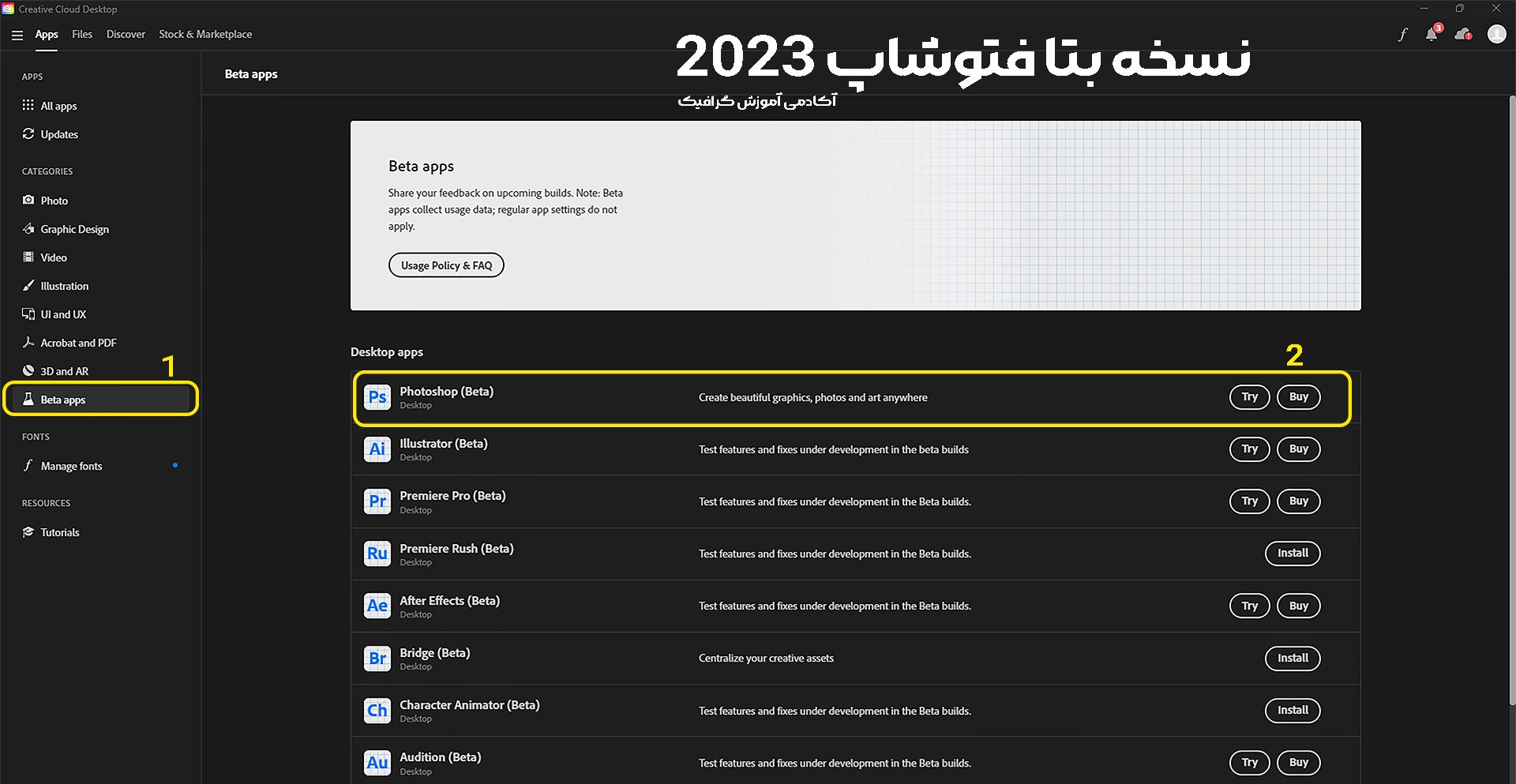
برای دسترسی به نسخه فتوشاپ حتما باید برنامه Creative Cloud رو نصب داشته باشید و یک اکانت بسازید. بعد به تب Beta apps بروید و از اونجا میتونید نسخه بتا فتوشاپ رو امتحان کنید.
خب حالا بریم سراغ ویژگی های نسخه بتا یا آزمایشی فتوشاپ:
1- Live Gaussian Blue:
قطعا هر طراحی حداقل یکبار از Gaussian Blue در پروژه خود استفاده کرده ولی تفاوت Gaussian Blue با Live Gaussian Blue چیه؟ فتوشاپ در Live Gaussian Blue یک رویکرد به روز و متفاوت از نسخه های قبل آورده که به بهبود تمرکز و فوکوس بر روی یک بخش خاصی از تصویر کمک میکنه. تفاوت بعدی این دو باهم در استفاده از کارت گرافیک هست . سیستم یا لپ تا هنگام استفاده از Gaussian Blue تمام پردازش خودش رو بر روی CPU انجام میده و از کارت گرافیک کمکی نمیگیره ولی در Live Gaussian Blue علاوه بر CPU کارت گرافیک یا GPU هم درگیر پردازش خواهد شد.
متاسفانه این قابلیت فعلا فقط در نسخه مک فتوشاپ وجود داره و کاربران ویندوز هنوز نمیتونند از این قابلیت استفاده کنند.
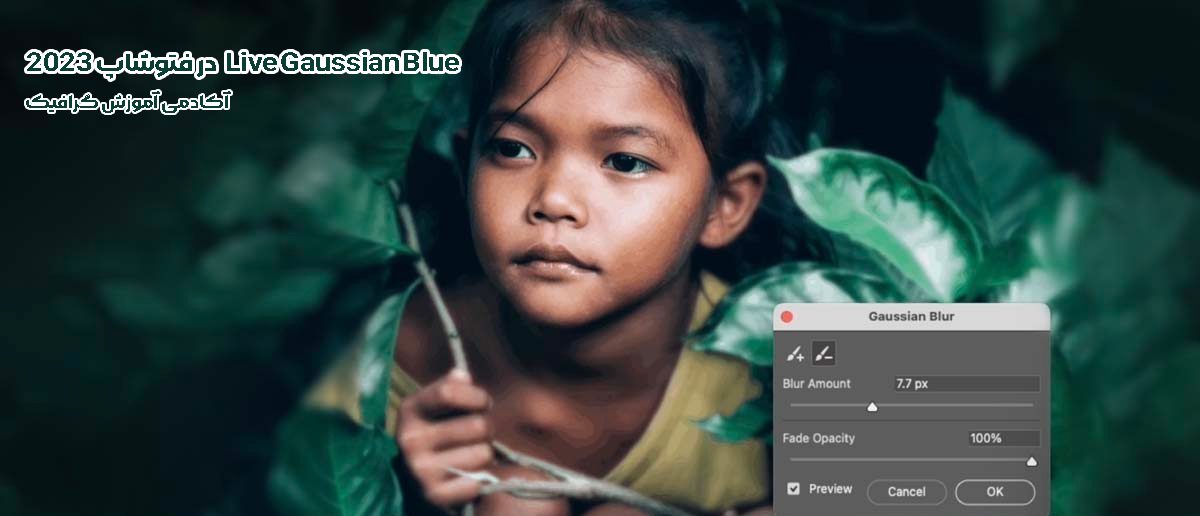
2- Live Gradients:
در نسخه بتا فتوشاپ 2023 ویژگی لایو گرادینت هم اضافه شده که این ویژگی کمک میکنه تا در هنگام کار با ابزار گرادینت ، رنگ و مقدار شفافیت رو به صورت زنده تماشا کنیم و در صورت نیاز در اون ها تغییر ایجاد کنیم.
3- Backdrop Neural Filter:
همونطور که در اول مقاله هم اشاره کردم هوش مصنوعی فتوشاپ پیشرفت قابل توجهی داشته و این پیشرفت باعث اضافه شدن قابلیت جدیدی به نام Backdrop Neural Filter شده است. خب حالا فایده این ویژگی چیه؟ شما میتونید با نوشتن یک متن دلخواه اون رو تبدیل به عکس کنید و در پشت سوژه خود بیندازید.
برای انجام این کار به مسیر Filter > Neural Filters > All filters برید و در بخش Creative گزینه Backdrop رو فعال کنید.
برای مثال اگر قصد دارین یک آسمان سبز و سفید در پشت سوژه خود بیندازید باید در بخش prompt متن خودتون رو به انگلیسی بنویسید(green and white sky) و برو روی Create کلیک کنید.
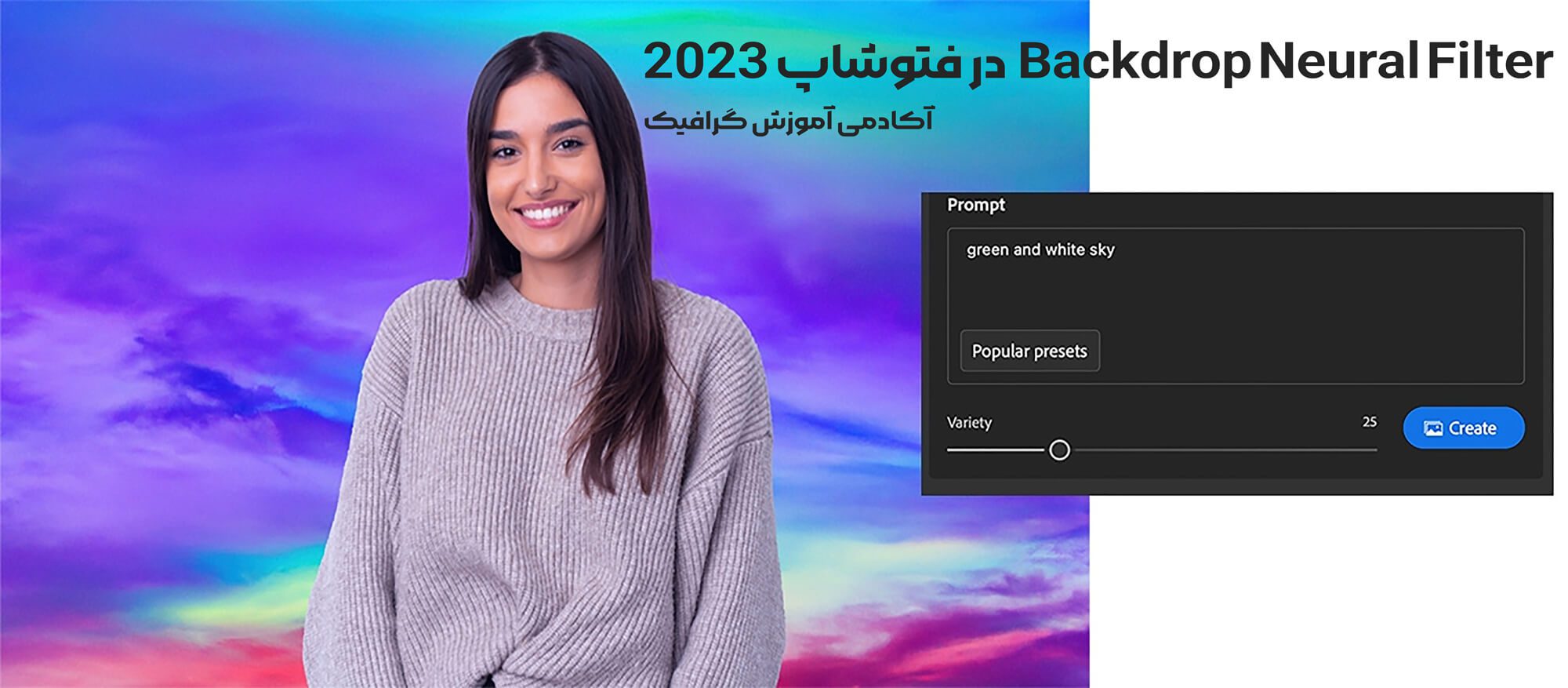
دیگر ویژگی های فتوشاپ 2023
10.امکان تشخیص سوژه در عکس های گروهی برای ادیت در فیلتر Camera Raw
در فتوشاپ های نسخه قبل در فیلتر Camera Raw اگر میخواستیم در یک عکس گروهی مثلا فقط رنگ صورت یک نفر رو عوض کنیم نمیشد ولی در نسخه 2023 این امکان اضافه شده.
برای مثال در عکس زیر ما بازیگر نقش کاپیتان آمریکا رو تبدیل به هالک کردیم! خب برای ادیت عکس زیر کافیه مراحلی که پایین تر بهت گفتم رو انجام بدی.

1_ به Filter>Camera Raw Filter برید.
2_ بعد طبق عکس زیر در تب راست بر روی سومین گزینه کلیک کنید تا وارد بخش جدیدی در این فیلتر بشین.
3_ حالا یکیار سوژه های مورد نظری کی میخواین ادیت بر روی آن بزنید رو انتخاب کنید .
4_ بعد از انتخاب سوژه وارد بخش جدید میشین که برنامه از شما میخواد انتخاب کنید که کدوم بخش سوژه رو میخواید ادیت بزنید مثل صورت یا مو یا لب یا ابرو و غیره.
5- حالا میتونید تنظیمات دلخواه رو بر روی ناحیه های مورد نظر خودتون انجام بدین.
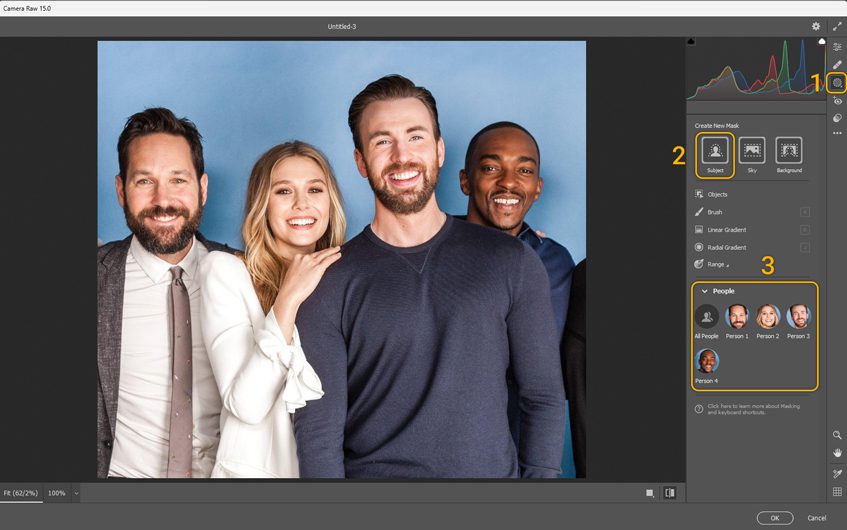
11.اضافه شدن پردازش بر اساس رفتار کاربران دیگر
یکی دیگه از ویژگی های فتوشاپ 2023 اضافه کردن حالت های پردازشی متفاوت در انتخاب سوژه و عکس ها هست. در این نسخه دو حالت Device و Cloud اضافه شده . اگر میخواد پردازش سریع تری داشته باشید از حالت Device استفاده کنید چون در این حالت پردازش توسط سیستم شما انجام میشه ولی اگر میخواید پردازشی با دقت بالا داشته باشید از حالت Cloud استفاده کنید چون در این حالت فتوشاپ میاد و با توجه رفتار های بقیه کاربران که عکسی شبیه به مضمون عکس شما داشته اند ، پردازش خودش رو انجام میده . در واقع این حالت توسط هوش مصنوعی فتوشاپ و از طریق Creative Cloud صورت میگیره.
برای انتخاب حالت پردازشی Cloud ابتدا به بخش Edit < Preferences برید و در اونجا در تب image processing حالت پردازشی خود را بر روی Cloud قرار بدین.
11.ساخت موکاپ با یک کلیک
در نسخه های قبلی فتوشاپ برای نشان دادن نمونه کار ها به صورت موکاپ حتما باید یک فایل لایه باز موکاپ دانلود میکردیم ولی در نسخه 2023 امکان ساخت موکاپ بوجود اومده.
برای ساخت موکاپ ابتدا :
1. عکس مورد نظر خودتون رو برای درست کردن موکاپ وارد فتوشاپ کنید. (برای نمونه من از بطری استفاده کردم)
2. بعد عکسی که میخواین در موکاپ قرار بگیره رو وارد فتوشاپ کنید.
3. سایز و زاویه عکس رو با موکاپ هماهنگ کنید.
4. عکس رو انتخاب و بر روی عکس راست کلیک کنید.
5. گزینه warp رو انتخاب کنید.
6. از بخش تنظیمات warp ،گزینه cylinder رو انتخاب کنید.
7. در آخر نقاط عکس رو با تصویر موکاپ هم سایز کنید تا موکاپ درست شود.

سخن آخر
در مقاله ” خفن ترین ویژگی ها فتوشاپ 2023 “ سعی کردیم تا شما رو با بهترین و خفن ترین ویژگی ها و قابلیت هایی که به فتوشاپ اضافه شده آشنا کنیم.
در این مقاله شما با قابلیت هایی همچون
- حذف و ترمیم سوژه یا قسمت انتخاب شده فقط با یک کلیک!
- ترمیم عکس های قدیمی
- رنگی کردن عکس ها سیاه و سفید
و… آشنا شدین.
همچنین اگر تا الان فتوشاپ 2023 رو نصب نکردین از طریف لینک زیر دانلود و به راحتی نصب کنید.
اگر شما هم قابلیت دیگه از فتوشاپ 2023 میدونید در قسمت نظرات با دوستان آموزش گرافیکی خودتون در اشتراک بذارین. همچنین میتونید جدیدترین مقالات آموزش های فتوشاپ رو در وب سایت آکادمی آموزش گرافیک مطالعه کنید.
به این آموزش چه امتیازی میدی؟
میانگین امتیازات / 5. تعداد رای ها
تو اولین نفری باش که بهمون امتیاز میدی !

حدود 4 سالی هست که در زمینه طراحی و گرافیک به صورت تخصصی فعالیت میکنم و علاقه زیادی به کسب تجربه در زمینه طراحی سایت و همچنین ui / ux دارم. همیشه سعی داشتم تا افراد زیادی رو با دنیای طراحی و گرافیک آشنا کنم و برای رسیدن به این هدفم ، بهترین آموزش ها و مقاله ها را در این حوزه تولید میکنم.



![سایت های ترجمه ویدئو و زیرنویس با هوش مصنوعی [آپدیت1404] 20 سایت های ترجمه ویدئو و زیرنویس](https://amoozeshgraphic.com/wp-content/uploads/2025/05/سایت-های-ترجمه-ویدئو-و-زیرنویس1-260x260.webp)


سلام من فیلتر camera raw برام باز نمیشه ، چیکار باید بکنم
سلام مود عکس تون رو از حالت cmyk به RGB تغییر بدین تا فیلتر camera raw برای شما فعال بشه
سلام من فتوشاپ 2023 دارم ، آیا میتونم از نسخه هوش مصنوعی فتوشاپ در این ورژن استفاده کنم؟
سلام بله فقط بایدتوجه کنید که فتوشاپ 2023 شما آپدیت باشد
سلام وقت بخیر ، من سیستم با مشخصات زیر دارم آیا میتونم از نسخه ۲۰۲۳ فتوشاپ استفاده کنم؟
Cpu: core i3
Ram:4
سلام ، وقتت بخیر دوست عزیز، پیشنهاد ما اینکه با این مشخصات از نسخه 2020 یا 2019 فتوشاپ استفاده کنید.